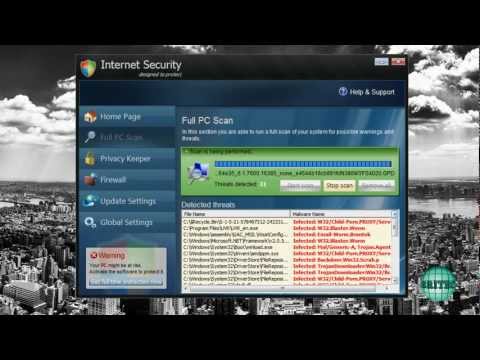Viena iš naujausių "Windows 7" funkcijų yra galimybė srautinę skaitmeninę terpę perkelti į įvairius kompiuterius jūsų namuose. Čia mes parodysime, kaip "Windows 7" "Windows 7" paleisti "Windows 7", kad galėtumėte dalintis vaizdo įrašais, muzika ir kitomis skaitmeninėmis žiniasklaidos priemonėmis su "Windows 7" mašinomis.
Norėdami perduoti vaizdo įrašus į kitą savo namų tinklo kompiuterį, jie vis tiek turi veikti su "Windows 7" su "Windows Media Player 12". Mūsų pavyzdyje srautas iš kompiuterio, kuriame veikia "Windows 7 Ultimate" (64 bitų), į kitą kompiuterį, kuriame veikia "Windows 7" "Home Premium" (32 bitų), kurie yra tos pačios namų grupės dalis.
Sąrankos srautas
Pirmas dalykas, kurį norėsite padaryti, yra įjungti žiniasklaidos transliaciją. Įveskite žiniasklaidos transliacija į paieškos laukelį meniu Pradėti ir pasirinkite Vaizdo įrašų transliacijos parinktys.



Dabar atidarykite "Windows Media Player", o bibliotekos rodinyje spustelėkite "Srautas" ir patikrinkite Automatiškai leisti įrenginiams žaisti mano žiniasklaidą.



Kadangi mes viską atveriame visiems kompiuteriams, turime įjungti abu kompiuterius aukščiau pateiktus nustatymus. Jei jūsų tinkle turite keletą kompiuterių, galite juos visus nustatyti ir dalytis savo bibliotekomis. Dabar, kai pamatysite bibliotekos rodinį, pateksite į "Windows Media Player" Kitos bibliotekos ir pamatysite kitus jūsų tinklo kompiuterius.

Stumkite į mašiną
Dabar atėjo kieta dalis … žaidžiant vaizdo įrašą ar muziką iš vienos mašinos į kitą mašiną. Įsitikinkite, kad įrenginys, kurį norite atkurti, turi WMP ir paleisti. Dešiniuoju pelės mygtuku spustelėkite medijos failą ir pasirinkite Žaisti į iš kontekstinio meniu ir pasirinkite mašiną, norėdami jį atkurti. Šiame pavyzdyje mes galime pasirinkti tik vieną įrenginį ir WMP bibliotekoje paleisti X-failų epizodą.

Tada pamatysite Žaisti valdytojas kartu su žiniasklaidos priemonėmis. Iš čia galite valdyti atkūrimą ir garsumą.


Jūs taip pat neapsiribojote WMP skaitmenine medija. Čia mes esame vaizdo įrašų kataloge, kuriame turime "Star Trek DS9" 2 sezono. Pasirinkite grojamas epizodas, dešiniuoju pelės mygtuku spustelėkite ir Žaisti …



Vėl iš Žaisti valdyti, galite perjungti failų tvarką ir praleisti kitus.


Išvada
Tai puikus būdas atkurti skaitmeninius failus iš vienos vietos į kitą. Nešiojamasis kompiuteris jūsų miegamajame gali būti daugybę filmų ar muzikos, ir norite žaisti juos savo medijos centre svetainėje. Deriniai iš esmės yra beribūs. Atkūrimas kitose mašinose paprastai būna sklandus, jei turite tinkamą namų tinklą su Gigabit greičiu, kurį gali naudoti dauguma naujų maršrutizatorių ir mašinų. Neabejotinai galite transliuoti vaizdo įrašą per belaidį ryšį, tačiau įsitikinkite, kad tai greitas ryšys. Jei belaidžio ryšio greitis yra per lėtas … visur, kur tik įmanoma, nustatykite kompiuterius tinkle, prijungtu su CAT5e kabeliu.